
De ongelijkmatige dichtheid corrigeren
Als de densiteit ongelijk is bij het afdrukken, drukt u op <Corrigeer rastering>. Er zijn verschillende methoden om de densiteit te corrigeren: Correctie met de automatische aanpassing met behulp van de Sensoreenheid, Correctie met een densitometer met behulp van een in de handel verkrijgbaar meetinstrument, Visuele correctie en Scannercorrectie (optioneel).
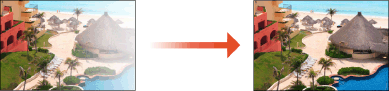
 |
Voor meer informatie over de <Printserver correctie> raadpleegt u de handleiding van de imagePRESS Server. |
Automatische schaduwcorrectie (Optioneel)
Met deze modus kunt u de ongelijkmatige densiteit in de grijstintvlakken van de afdruk automatisch corrigeren.
Deze modus kan worden ingesteld wanneer de "Sensing Unit-B" zijn aangesloten.
1
Druk op  (Instellingen/Registratie)
(Instellingen/Registratie)  <Aanpassen/Onderhoud>
<Aanpassen/Onderhoud>  <Aanpassen beeldkwaliteit>
<Aanpassen beeldkwaliteit> <Corrigeer rastering>
<Corrigeer rastering> <Auto-correctie>.
<Auto-correctie>.
 (Instellingen/Registratie)
(Instellingen/Registratie)  <Aanpassen/Onderhoud>
<Aanpassen/Onderhoud>  <Aanpassen beeldkwaliteit>
<Aanpassen beeldkwaliteit> <Corrigeer rastering>
<Corrigeer rastering> <Auto-correctie>.
<Auto-correctie>.2
Selecteer <Volledige aanpassing> of <Snelle aanpassing>.
3
Selecteer de papierbron waarvoor het papiertype voor de proefpagina is ingesteld en druk op <OK>.
4
Druk op <Start correctie>.
De proefpagina wordt afgedrukt en het venster <Corrigeer rastering> verschijnt opnieuw op het scherm nadat de aanpassingsprocedure is voltooid.

Als er geen papier beschikbaar is om testpagina's af te drukken, verschijnt er op het scherm een bericht dat u eraan herinnert om meer papier toe te voegen. Voeg papier toe volgens de instructies op het scherm.
Correctie met een densitometer
Meet een proefpagina die u hebt uitgevoerd met een commerciële densitometer en geef de gemeten densiteitswaarden op om de densiteit van halftoongebieden te corrigeren.
1
Druk op  (Instellingen/Registratie)
(Instellingen/Registratie)  <Aanpassen/Onderhoud>
<Aanpassen/Onderhoud>  <Aanpassen beeldkwaliteit>
<Aanpassen beeldkwaliteit>  <Corrigeer rastering>
<Corrigeer rastering>  <Densitometer correctie>.
<Densitometer correctie>.
 (Instellingen/Registratie)
(Instellingen/Registratie)  <Aanpassen/Onderhoud>
<Aanpassen/Onderhoud>  <Aanpassen beeldkwaliteit>
<Aanpassen beeldkwaliteit>  <Corrigeer rastering>
<Corrigeer rastering>  <Densitometer correctie>.
<Densitometer correctie>.2
Druk op <Start afdrukken>.
Een proefpagina wordt afgedrukt.
3
Meet de proefpagina met een densitometer.
Meet de markeringen 0 t/m 8 (of 1 t/m 7) die op de proefpagina zijn afgedrukt, en maak een notitie van de densiteitswaarden die zijn gedetecteerd.

Bereik van markeringen
Afhankelijk van het formaat van het papier dat voor de proefpagina wordt gebruikt, kan de markering worden uitgevoerd in het bereik van 0 t/m 8 of 1 t/m 7.
4
Druk op <Fijnaanp.> en geef de densiteitswaarden op.
Geef de densiteitswaarden op die u hebt gemeten en genoteerd in stap 3 in 0 t/m 8 (of 1 t/m 7).
Druk op <Fijnaanp.> voor elke kleur en voer de densiteit in voor alle kleuren.
5
Druk op <OK>.
6
Druk op <Afdrukken van proefpagina>  <Start afdrukken>.
<Start afdrukken>.
 <Start afdrukken>.
<Start afdrukken>.Na correctie wordt een proefpagina uitgevoerd.
7
Als er geen probleem is met de proefpagina, drukt u op <Opsl. en afwerken>.
Als de densiteit van de proefpagina na correctie ongelijkmatig is, voert u de procedure uit die wordt aangegeven in Visuele correctie.
Visuele correctie
Meet een proefpagina die uit hebt uitgevoerd, visueel om een correctie uit te voeren met de densiteitsaanpassingswaarden die u vaststelt. Gebruik deze procedure als u geen densitometer hebt, of wanneer de correctie niet effectief is.
1
Druk op  (Instellingen/Registratie)
(Instellingen/Registratie)  <Aanpassen/Onderhoud>
<Aanpassen/Onderhoud>  <Aanpassen beeldkwaliteit>
<Aanpassen beeldkwaliteit>  <Corrigeer rastering>
<Corrigeer rastering>  <Visuele correctie>.
<Visuele correctie>.
 (Instellingen/Registratie)
(Instellingen/Registratie)  <Aanpassen/Onderhoud>
<Aanpassen/Onderhoud>  <Aanpassen beeldkwaliteit>
<Aanpassen beeldkwaliteit>  <Corrigeer rastering>
<Corrigeer rastering>  <Visuele correctie>.
<Visuele correctie>.2
Druk op <Afdrukken van proefpagina>  <Start afdrukken>.
<Start afdrukken>.
 <Start afdrukken>.
<Start afdrukken>.Een proefpagina wordt afgedrukt.
3
Controleer de proefpagina visueel om de densiteitsaanpassingswaarden vast te stellen.

Het bereik van afgedrukte markeringen kan -6 tot +6 of -5 tot +5 zijn, afhankelijk van het gebruikte papierformaat voor de proefpagina.
4
Selecteer in de vervolgkeuzelijst het densiteitsgebied dat u wilt aanpassen.

Wanneer de 'Duplex Color Image Reader Unit-P' of de 'Sensing Unit-B' niet is aangesloten, wordt de vervolgkeuzelijst niet weergegeven.
5
Druk op <Fijnaanp.> en geef de densiteitswaarden op.
Geef de densiteitswaarden op volgens de resultaten die u visueel hebt gecontroleerd in stap 3 van -6 tot +6 (of -5 tot +5).
Geef een positieve waarde op om de densiteit te vergroten, of een negatieve waarde om de densiteit te verkleinen.
Druk op <Fijnaanp.> voor elke kleur en voer de densiteit in voor alle kleuren.

Aanpassingsrichtlijnen
Als de 'Duplex Color Image Reader Unit-P' of de 'Sensing Unit-B' is aangesloten:
Om het dichtheidsverschil met 0,05 aan te passen, verhoogt of verlaagt u de waarde met ongeveer 30.
Wanneer de 'Duplex Color Image Reader Unit-P' of de 'Sensing Unit-B' niet is aangesloten
Om het dichtheidsverschil met 0,05 aan te passen, verhoogt of verlaagt u de waarde met ongeveer 4.
6
Druk op <OK>.
7
Druk op <Afdrukken van proefpagina>  <Start afdrukken>.
<Start afdrukken>.
 <Start afdrukken>.
<Start afdrukken>.Na correctie wordt een proefpagina uitgevoerd.
8
Als er geen probleem is met de proefpagina, drukt u op <Opsl. en afwerken>.
Scannercorrectie (optioneel)
U kunt densiteitcorrectie uitvoeren door een proefpagina die u hebt uitgevoerd, te scannen. De machine bepaalt automatisch de densiteitcorrectiewaarden en corrigeert onregelmatigheden.
Deze aanpassing kan worden uitgevoerd wanneer de 'Duplex Color Image Reader Unit-P' is aangesloten.
 |
Als de optionele "Sensing Unit-B" is ingeschakeld, kan deze modus niet worden gebruikt. |
1
Druk op  (Instellingen/Registratie)
(Instellingen/Registratie)  <Aanpassen/Onderhoud>
<Aanpassen/Onderhoud>  <Aanpassen beeldkwaliteit>
<Aanpassen beeldkwaliteit>  <Corrigeer rastering>
<Corrigeer rastering>  <Scannercorrectie>.
<Scannercorrectie>.
 (Instellingen/Registratie)
(Instellingen/Registratie)  <Aanpassen/Onderhoud>
<Aanpassen/Onderhoud>  <Aanpassen beeldkwaliteit>
<Aanpassen beeldkwaliteit>  <Corrigeer rastering>
<Corrigeer rastering>  <Scannercorrectie>.
<Scannercorrectie>.2
Selecteer <Volledige aanpassing> of <Snelle aanpassing>.
3
Selecteer het papier dat u wilt gebruiken en druk op <OK>.
4
Druk op <Start afdrukken>.
Een proefpagina wordt afgedrukt.
5
Plaats de proefpagina in de invoer of op de glasplaat.
Wijzig de scanlocatie door op <Scannen via glasplaat> of <Scannen via aanvoer> te drukken.
Plaats de testpagina zoals aangegeven door de instructies op het scherm.
6
Druk op <Start scannen>.
De proefpagina wordt gescand.
Sluit de invoer als u de glasplaat gebruikt.
Als in stap 2 <Snelle aanpassing> is geselecteerd, gaat u door naar stap 10.

Als u op <Scannen via glasplaat> drukt, verandert het scherm van het bedieningspaneel naar het scherm voor scannen via de glasplaat. Als de proefpagina echter op de volgende papiersoorten wordt afgedrukt, wordt het scherm voor scannen via de glasplaat weergegeven. <Scannen via glasplaat> wordt niet weergegeven.
Dik 5 tot 8, 1-zijdig gecoat, 1-zijdig gecoat dun, 2-zijdig gecoat, 2-zijdig gecoat dun, Mat gecoat, Mat gecoat dun
7
Druk op <Start afdrukken>.
Een proefpagina wordt afgedrukt.
8
Plaats de proefpagina in de invoer of op de glasplaat.
Plaats de testpagina zoals aangegeven door de instructies op het scherm.
9
Druk op <Start scannen>.
De proefpagina wordt gescand.
Sluit de invoer als u de glasplaat gebruikt.
10
Verwijder de proefpagina.